రచయిత:
Eugene Taylor
సృష్టి తేదీ:
16 ఆగస్టు 2021
నవీకరణ తేదీ:
1 జూలై 2024
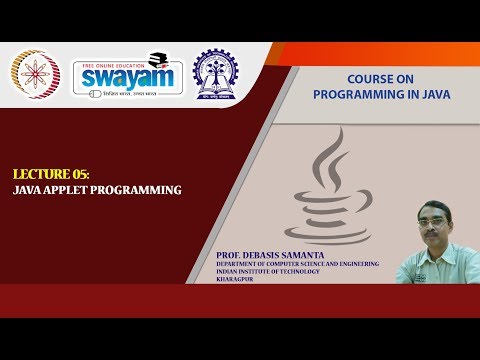
విషయము
- అడుగు పెట్టడానికి
- 3 యొక్క 1 వ భాగం: కమాండ్ ప్రాంప్ట్ ప్రారంభించడం
- 3 యొక్క పార్ట్ 2: కమాండ్ ప్రాంప్ట్ నుండి ప్రోగ్రామ్ను తెరవడం
- 3 యొక్క 3 వ భాగం: ప్రోగ్రామ్ ఫైళ్ళను కమాండ్ ప్రాంప్ట్కు కనిపించేలా చేయండి
విండోస్లో, గ్రాఫికల్ ఇంటర్ఫేస్ ద్వారా అందుబాటులో లేని ఆపరేటింగ్ సిస్టమ్లోని కొంత భాగానికి సూచనలు ఇవ్వడానికి మీరు కమాండ్ ప్రాంప్ట్ను ఉపయోగించవచ్చు. కమాండ్ ప్రాంప్ట్ నుండి ప్రోగ్రామ్ను అమలు చేయడం వేగంగా ఉంటుంది ఎందుకంటే మీరు దానిని తెరవడానికి ప్రోగ్రామ్ యొక్క చిహ్నం కోసం వెతకవలసిన అవసరం లేదు. విండోస్ ఎక్స్పి, విండోస్ విస్టా, విండోస్ 7 మరియు విండోస్ 8 లలో కమాండ్ ప్రాంప్ట్ను ఎలా ఉపయోగించాలో ఈ ఆర్టికల్ మీకు చూపుతుంది.
అడుగు పెట్టడానికి
3 యొక్క 1 వ భాగం: కమాండ్ ప్రాంప్ట్ ప్రారంభించడం
 ప్రారంభ మెను క్లిక్ చేసి, ఆపై రన్ క్లిక్ చేయండి.
ప్రారంభ మెను క్లిక్ చేసి, ఆపై రన్ క్లిక్ చేయండి.- విండోస్ 8 లో, ప్రారంభ మెనుపై కుడి క్లిక్ చేసి, ఆపై అమలు చేయండి. మీరు WIN + X కీలను నొక్కడం ద్వారా కూడా ఈ మెనూని యాక్సెస్ చేయవచ్చు.
 రన్ డైలాగ్ బాక్స్లో, టైప్ చేయండి cmd.
రన్ డైలాగ్ బాక్స్లో, టైప్ చేయండి cmd. కమాండ్ ప్రాంప్ట్ విండో తెరుచుకుంటుంది.
కమాండ్ ప్రాంప్ట్ విండో తెరుచుకుంటుంది.- కమాండ్ ప్రాంప్ట్ అనేది మీ కంప్యూటర్ను ఆదేశాలతో నియంత్రించడానికి మిమ్మల్ని అనుమతించే ప్రోగ్రామ్.
3 యొక్క పార్ట్ 2: కమాండ్ ప్రాంప్ట్ నుండి ప్రోగ్రామ్ను తెరవడం
 కమాండ్ ప్రాంప్ట్ విండోలో, టైప్ చేయండి నోట్ప్యాడ్ను ప్రారంభించండి. నోట్ప్యాడ్ ఇప్పుడు తెరవబడుతుంది.
కమాండ్ ప్రాంప్ట్ విండోలో, టైప్ చేయండి నోట్ప్యాడ్ను ప్రారంభించండి. నోట్ప్యాడ్ ఇప్పుడు తెరవబడుతుంది. - నోట్ప్యాడ్ అనేది విండోస్ యొక్క ప్రతి వెర్షన్లో లభించే వర్డ్ ప్రాసెసర్.
- ఆదేశం ప్రారంభించండి ప్రోగ్రామ్ను తెరవమని కంప్యూటర్ను నిర్దేశిస్తుంది.
- ఇది పనిచేయడానికి మీరు తెరవాలనుకుంటున్న సాఫ్ట్వేర్ యొక్క ఫైల్ పేరును ఖచ్చితంగా తెలుసుకోవాలి.
 కమాండ్ ప్రాంప్ట్ విండోలో, టైప్ చేయండి అన్వేషకుడిని ప్రారంభించండి. ఇది విండోస్ ఫైల్ ఎక్స్ప్లోరర్ను తెరుస్తుంది.
కమాండ్ ప్రాంప్ట్ విండోలో, టైప్ చేయండి అన్వేషకుడిని ప్రారంభించండి. ఇది విండోస్ ఫైల్ ఎక్స్ప్లోరర్ను తెరుస్తుంది.  ప్రోగ్రామ్ ఫైల్స్ ఫోల్డర్కు వెళ్లి, ఆపై ఇంటర్నెట్ ఎక్స్ప్లోరర్ ఫోల్డర్ను తెరవండి.
ప్రోగ్రామ్ ఫైల్స్ ఫోల్డర్కు వెళ్లి, ఆపై ఇంటర్నెట్ ఎక్స్ప్లోరర్ ఫోల్డర్ను తెరవండి.- మీరు ఇతర సాఫ్ట్వేర్ ఫోల్డర్ను కూడా తెరవవచ్చు.
 Iexplore.exe ఫైల్ను గుర్తించండి. ఇది ఇంటర్నెట్ ఎక్స్ప్లోరర్ ఫైల్ పేరు.
Iexplore.exe ఫైల్ను గుర్తించండి. ఇది ఇంటర్నెట్ ఎక్స్ప్లోరర్ ఫైల్ పేరు.  కమాండ్ విండోలో, టైప్ చేయండి అన్వేషించడం ప్రారంభించండి.
కమాండ్ విండోలో, టైప్ చేయండి అన్వేషించడం ప్రారంభించండి. మీరు తరచుగా ఉపయోగించే ఇతర ప్రోగ్రామ్లను చూడండి మరియు ఫైల్ పేర్లను వ్రాసుకోండి. ప్రారంభ ఆదేశంతో ఫైళ్ళను తెరవడానికి ప్రయత్నించండి.
మీరు తరచుగా ఉపయోగించే ఇతర ప్రోగ్రామ్లను చూడండి మరియు ఫైల్ పేర్లను వ్రాసుకోండి. ప్రారంభ ఆదేశంతో ఫైళ్ళను తెరవడానికి ప్రయత్నించండి. - విండోస్ యొక్క ప్రోగ్రామ్ ఫైల్స్ ఫోల్డర్లో ప్రోగ్రామ్లు ఉన్నప్పుడు మాత్రమే ఈ దశలు పనిచేస్తాయి. మీరు ఈ ఫోల్డర్ వెలుపల ఒక ప్రోగ్రామ్ ప్రారంభించాలనుకుంటే, దాన్ని ఎలా చేయాలో సూచనల కోసం చదవండి.
3 యొక్క 3 వ భాగం: ప్రోగ్రామ్ ఫైళ్ళను కమాండ్ ప్రాంప్ట్కు కనిపించేలా చేయండి
 కమాండ్ విండోలో, టైప్ చేయండి మార్గం. ఫైల్ మార్గాల శ్రేణి తెరపై ముద్రించబడుతుంది, ప్రతి ఒక్కటి సెమికోలన్ ద్వారా వేరు చేయబడుతుంది. ఇది PATH. మీరు ప్రారంభ ఆదేశాన్ని ఉపయోగించినప్పుడు, కమాండ్ ప్రాంప్ట్ ఈ అన్ని డైరెక్టరీలలో కనిపిస్తుంది, మీరు టైప్ చేసిన ఫైల్ పేరు కోసం చూస్తుంది.
కమాండ్ విండోలో, టైప్ చేయండి మార్గం. ఫైల్ మార్గాల శ్రేణి తెరపై ముద్రించబడుతుంది, ప్రతి ఒక్కటి సెమికోలన్ ద్వారా వేరు చేయబడుతుంది. ఇది PATH. మీరు ప్రారంభ ఆదేశాన్ని ఉపయోగించినప్పుడు, కమాండ్ ప్రాంప్ట్ ఈ అన్ని డైరెక్టరీలలో కనిపిస్తుంది, మీరు టైప్ చేసిన ఫైల్ పేరు కోసం చూస్తుంది.  వీలైతే, ప్రోగ్రామ్ యొక్క ఫోల్డర్ను ప్రోగ్రామ్ ఫైల్స్ ఫోల్డర్కు తరలించండి. ఇది కమాండ్ ప్రాంప్ట్ ఎక్జిక్యూటబుల్ ప్రోగ్రామ్ ఫైల్ను కనుగొనటానికి అనుమతిస్తుంది.
వీలైతే, ప్రోగ్రామ్ యొక్క ఫోల్డర్ను ప్రోగ్రామ్ ఫైల్స్ ఫోల్డర్కు తరలించండి. ఇది కమాండ్ ప్రాంప్ట్ ఎక్జిక్యూటబుల్ ప్రోగ్రామ్ ఫైల్ను కనుగొనటానికి అనుమతిస్తుంది. - మీరు ప్రోగ్రామ్ ఫైళ్ళను తరలించకూడదనుకుంటే, మీరు PATH ను నవీకరించవచ్చు మరియు క్రొత్త ఫైల్ మార్గాలను జోడించవచ్చు.
 ప్రోగ్రామ్ యొక్క లక్షణాలను తెరవండి. కమాండ్ ప్రాంప్ట్తో మీరు తెరవాలనుకుంటున్న పొడిగింపు .exe తో ప్రోగ్రామ్ను కనుగొనండి. ప్రోగ్రామ్ ఫైల్పై కుడి-క్లిక్ చేసి, ఆపై గుణాలు క్లిక్ చేయండి.
ప్రోగ్రామ్ యొక్క లక్షణాలను తెరవండి. కమాండ్ ప్రాంప్ట్తో మీరు తెరవాలనుకుంటున్న పొడిగింపు .exe తో ప్రోగ్రామ్ను కనుగొనండి. ప్రోగ్రామ్ ఫైల్పై కుడి-క్లిక్ చేసి, ఆపై గుణాలు క్లిక్ చేయండి.  ప్రాపర్టీస్ విండోలో, స్థానం పక్కన, పూర్తి మార్గాన్ని రాయండి.
ప్రాపర్టీస్ విండోలో, స్థానం పక్కన, పూర్తి మార్గాన్ని రాయండి.- కమాండ్ విండోలో కాపీ మరియు పేస్ట్ పనిచేయదు.
 Setx ఆదేశాన్ని ఉపయోగించండి. Setx కమాండ్ PATH కు ఒక మార్గాన్ని జోడించడానికి కారణమవుతుంది. టైప్ చేయండి setx మార్గం "% మార్గం%;, మీరు ఒక క్షణం క్రితం వ్రాసిన ఫైల్ మార్గాన్ని టైప్ చేసి, ఆపై పూర్తి చేయడానికి టైప్ చేయండి ’. రిటర్న్ నొక్కండి.
Setx ఆదేశాన్ని ఉపయోగించండి. Setx కమాండ్ PATH కు ఒక మార్గాన్ని జోడించడానికి కారణమవుతుంది. టైప్ చేయండి setx మార్గం "% మార్గం%;, మీరు ఒక క్షణం క్రితం వ్రాసిన ఫైల్ మార్గాన్ని టైప్ చేసి, ఆపై పూర్తి చేయడానికి టైప్ చేయండి ’. రిటర్న్ నొక్కండి.  టైప్ చేయండి మార్గం. ఫైల్ మార్గం PATH కు జోడించబడింది.
టైప్ చేయండి మార్గం. ఫైల్ మార్గం PATH కు జోడించబడింది.  టైప్ చేయండి ప్రారంభించండి ఆపై మీరు PATH కు జోడించిన డైరెక్టరీలో ఫైల్ పేరు కనుగొనవచ్చు.
టైప్ చేయండి ప్రారంభించండి ఆపై మీరు PATH కు జోడించిన డైరెక్టరీలో ఫైల్ పేరు కనుగొనవచ్చు.


